如果你需要做各种充满创意的演示和动画视频,那么可以利用来画视频制作软件来试试,这是一款功能丰富、简单专业的演示视频创建软件。在这里用户不仅可以随意的导入视频素材进行剪辑、合并、添加字幕、语音识别字幕、一键转换多种视频格式等操作,还内置了海量正版可商用素材供用户随意使用,当然也许小编说的以上功能在市面上大多数软件中也都有。除了上述功能,软件还提供了AI智能配音、AI智能绘图、智能字幕等功能,毕竟如今AI技术也是越来越成熟,而且利用这个技术可以更好的给用户带来不一样的效果,十分值得尝试。除此之外,来画视频制作软件主要是主攻制作演示视频,所以呢其中还提供了一秒抠除背景,画笔标注,以及一键导入PPT功能,并还支持通过摄像头进行真人实拍与演示内容实时、同屏展现,致力帮助用户在最短时间内创建出互动式的演示视频。
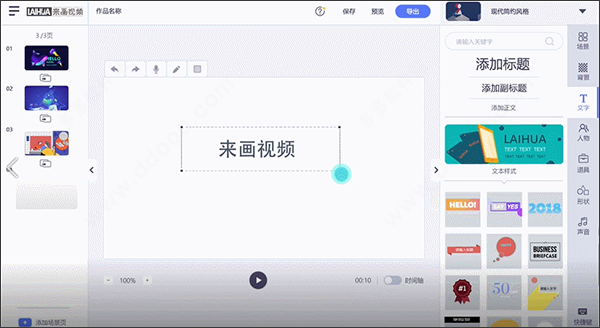
软件特点
· 与演示内容实时互动,妙趣横生的演示体验
· 自由调整人像的大小,一秒抠除背景
· 画笔标注,观众的注意力由你掌控
· 视频会议、产品展示、微课制作,做你所想
功能介绍
一、来画动画
像做PPT一样做视频 何止是快
1、海量正版可商用素材
2、AI智能配音,多角色音库,配音so easy
3、AI智能绘图,不会画画也能做动画
4、智能字幕,一键转换,字幕不再让你烦心
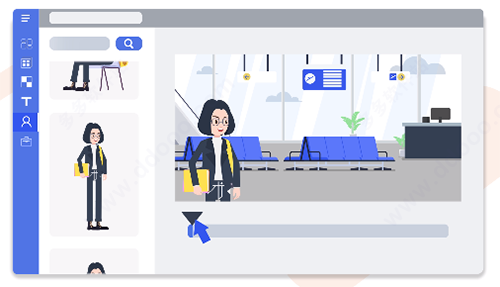
二、来画视频
实时互动的视频演示
1、真人与演示内容实时互动,近距离打动观众
2、自由调整人像的大小,支持一秒抠除背景
3、画笔标注,观众的注意力由你掌控
4、视频会议、学校教育、知识科普,做你所想
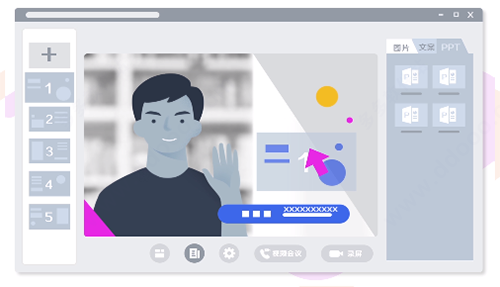
三、视频在线编辑
快速上手的视频处理工具
1、轻松快速剪辑视频片段
2、手动添加字幕,语音识别字幕
3、一键转换多种视频格式
4、还有更多的全矩阵视频编辑工具
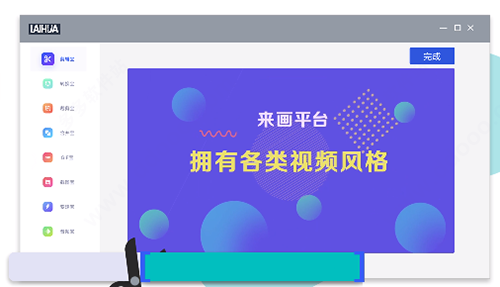
来画视频制作教程
1、在来画视频办公宝页面找到“剪辑宝”,登录或注册来画视频;
2、点击“添加视频”,选择要处理的MP4文件;
3、拖动剪辑起止指针,或者手动输入时间,点击“播放”确定剪辑效果;

4、点击“开始截取”,进入剪辑处理进程;
5、支持截取多个视频片段,处理完毕的视频可在右侧“剪辑列表”处预览或删除;
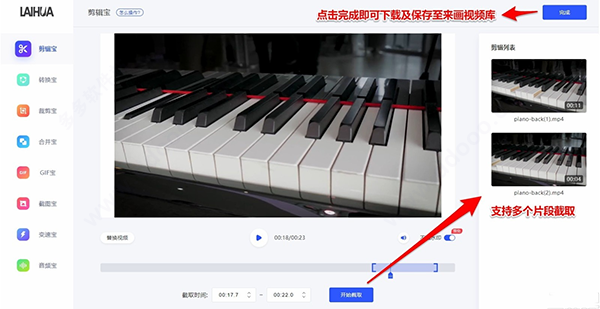
6、完成剪辑后,点击完成即可进入下载。
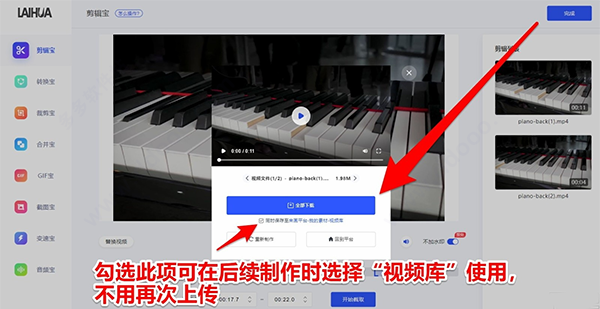
7、点击完成进行下载时,可勾选下方的“同时保存至来画平台-我的素材-视频库”,这样可以在后续的视频制作时使用这些素材而不用再次上传。
8、在来画视频办公宝页面找到“转换宝”,登录或注册来画视频,点击“添加视频”,选择要处理的视频文件(一次最多添加5个视频);
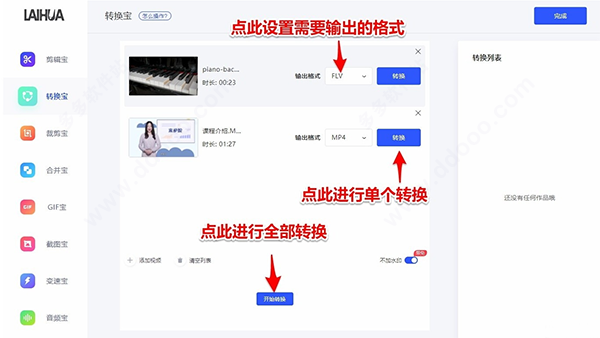
9、设置视频转换输出的格式,点击“开始转换”即可进入转换进程;转换结束的视频可在右侧“转换列表”确认、预览或删除。(仅支持MP4格式的视频预览)确认完毕,点击“完成”即可进入下载。
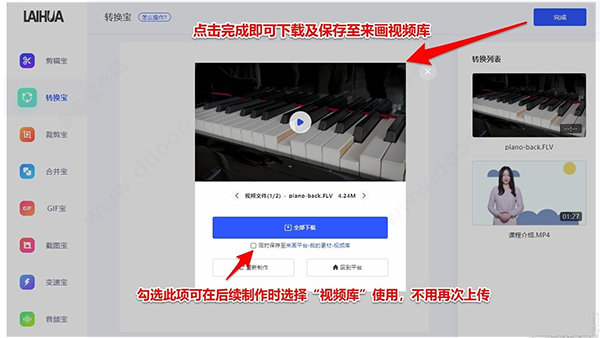
10、点击完成进行下载时,可勾选下方的“同时保存至来画平台-我的素材-视频库”,这样可以在后续的视频制
11、在来画视频办公宝页面找到“裁剪宝”,登录或注册来画视频;点击“添加视频”,选择要处理的MP4视频文件;设置视频比例,“裁剪模式”支持以预设比例裁剪视频画面;
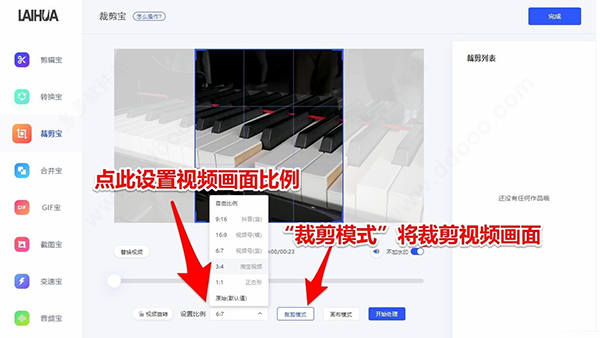
12、“画布模式”支持为视频加上预设比例的画布,保持视频完整性。
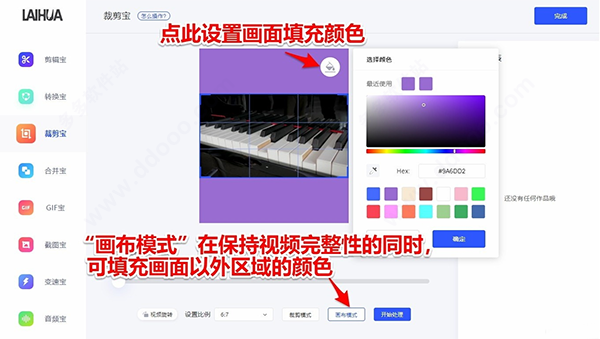
13、裁剪形式及范围确定完毕,点击“开始处理”即可进入处理进程;处理结束的视频可在右侧“转换列表”预览或删除;完成裁剪后,点击“完成”即可进入下载。
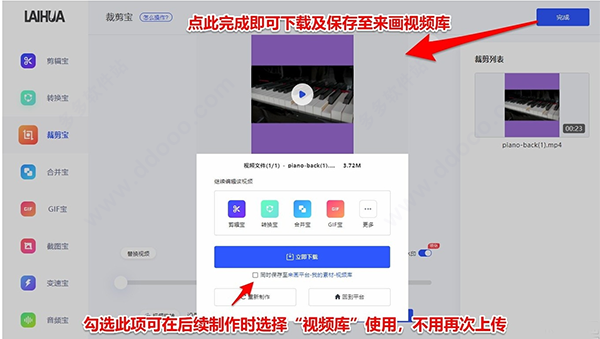
14、点击完成进行下载时,可勾选下方的“同时保存至来画平台-我的素材-视频库”,这样可以在后续的视频制作时使用这些素材而不用再次上传。在来画视频办公宝页面找到“合并宝”,登录或注册来画视频;点击“添加视频”,选择要处理的视频文件(一次性最多添加5个视频);设置合成视频输出的分辨率及比例,点击“开始合并”即可进入合并进程;
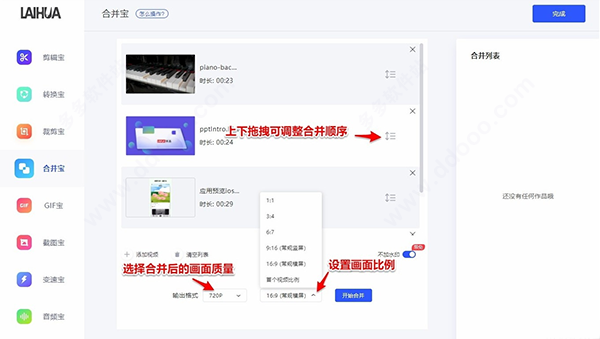
15、完成合并后,可在完成弹窗中进行预览和下载。
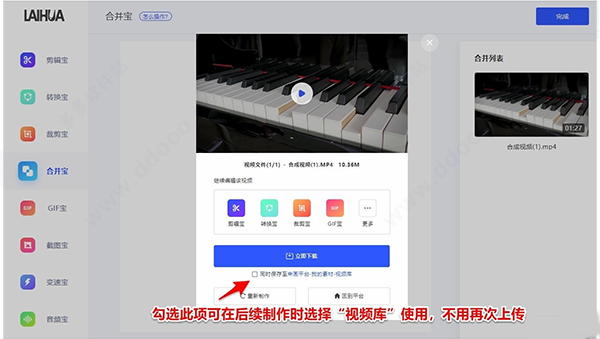
16、点击完成进行下载时,可勾选下方的“同时保存至来画平台-我的素材-视频库”,这样可以在后续的视频制作时使用这些素材而不用再次上传。
软件亮点
1、AI智能配音
AI配音功能可以轻松将文字转换为语音,还能选择不同类型的角色发声。掌握这个功能可以让动画配音变得快速高效。
2、AI智能绘图
你只需使用鼠标轻松画出你想要的形状,AI就能识别为规则的素材。掌握这个功能可以让鼠标绘图变得规则、简单。
3、给视频添加字幕
字幕宝是来画动画提供的添加字幕的工具,支持手动添加字幕和智能语音识别添加字幕两种方式来为视频添加字幕。
4、镜头动效
每个视频都是由一个个镜头画面组成的,为了实现运动镜头,来画提供了“镜头”的高级功能。掌握这个功能可以让视频的镜头表现力更丰富。
5、文字云
文字云,又称词云,可以将词汇组成类似云的彩色图形因此得名。这个功能可以将单调的文字转换成色彩丰富的图片,更具观赏性,更有创意。适合表达观点、品牌印象、用户反馈时等场景使用,更多创意使用场景等你发挥。
6、视频短信
视频短信,与普通文字短信的区别在于视频短信可以在短信内插入视频和图文。
7、手绘动画效果
来画动画支持手绘动画效果的实现,在一些叙事场景中,创意的运用手绘动画效果会让视频更出彩哦。
8、视频自定义个性化分享
实现视频分享页面内容自定义,可以上传自己的品牌LOGO、宣传语等,一键跳转按钮实现店铺直达能力,助力企业营销转化。
常见问题
1、如何选择多个堆叠在一起的元素中的某一个具体素材?
可以点击时间轴上重叠的素材,再点击相应的素材就可以选中相应的素材了。
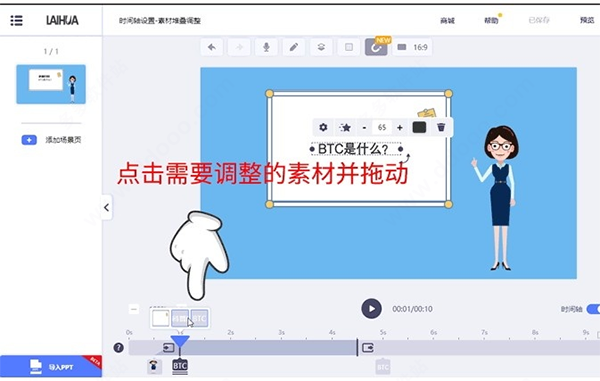
2、我可以上传自己的图片素材吗?从哪里可以上传图片素材?
目前可以上传背景、图片、音乐、视频等资源。
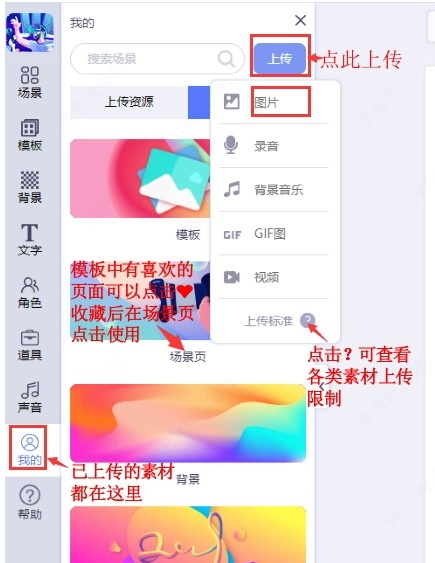
方法1:点击我的面板,就可以看到“上传”按钮了。
注意: 上传的视频文件有时长和大小限制,上传前可以查看视频剪辑方法,且视频需要是H264编码的,其他编码格式可能会导致无法播放的问题,
3、可以批量上传和删除素材吗?来画动画怎么批量上传和删除素材?
可以批量上传图片,已上传的各类似素材均支持批量删除。
批量上传图片方法:
在选择图片时,按住键盘上的Ctrl+鼠标左键点选,可以上传鼠标选中的部分图片;在选择图片时,按住键盘上的Shift+鼠标左键选择,可以将选中范围内的所有图片全部上传。来画建议每次批量上传不超过10张。
批量删除已上传素材方法:
点击我的,找到要批量删除的素材所在的分类,例如批量删除图片,可以点击图片分类,找到“管理”按钮并点击,点击勾选想要删除的素材,点击“删除”按钮并确定,即可批量删除相应的素材。
4、为什么我的文字被其他元素遮挡了?为什么文字书写的时候手势在其他道具的下面?
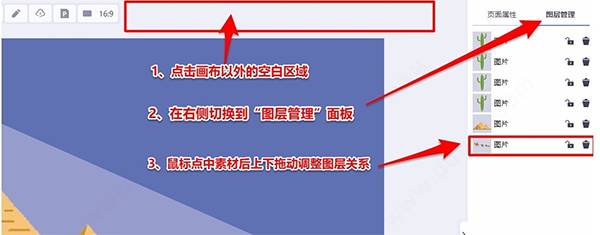
出现类似上图中的骆驼被遮挡的问题,是因为图层没有设置好,解决方法是在画布以外上点击空白区域,找到右侧“图层管理”,调整相应的图层顺序可以解决。具体操作可查看:图层设置方法
5、为什么上传了视频之后,视频还没有播放完整就重新播放了呢?
可以在上传视频之前先把时间轴调成跟上传视频一样的时长;
举例:刚上传的时候因为场景页只有10秒,所以默认上传的视频也是只有10秒的,哪怕后来增加场景页的时长,上传视频的时长也是不会改变的。
修改方法:调整下背景视频时长的时间轴就可以了。如下图:点开视频时长,把时间轴拉到最后面就可以了。
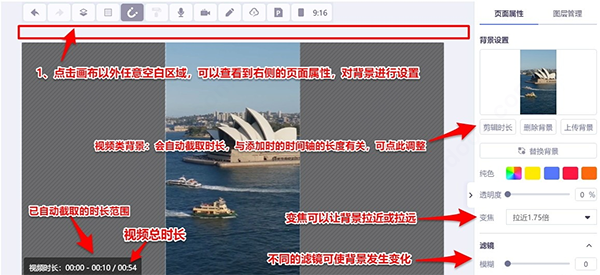
6、上传的视频为什么很卡?视频背景为什么卡成绿色背景了?
视频背景在预览时对电脑显卡有要求,如果电脑的显卡配置不够高的时候,会遇到播放卡顿、暂停播放时出现绿幕等情况。
- 电子相册制作软件
-
 更多 (23个) >>支持做多种格式的电子相册软件 电子相册制作软件能够快速地帮助用户制作出各种类型的相册,操作也非常简单而且更加的人性化,制作的相册非常精美,而且还能够直接生成VCD、SVCD、DVD等各种格式,这样也便于制作者用于播放,当然有些电子相册制作软件还具有强大的特效功能,可以说一键生成超炫功能。有很多网友会问到电子相册制作软件哪个好用?小编精心为大家收集整理了一些支持做多种格式的电子相册软件大全,像艾奇视频电子相册制作软件、私房电子相册制作软件等都是不错的选择。
更多 (23个) >>支持做多种格式的电子相册软件 电子相册制作软件能够快速地帮助用户制作出各种类型的相册,操作也非常简单而且更加的人性化,制作的相册非常精美,而且还能够直接生成VCD、SVCD、DVD等各种格式,这样也便于制作者用于播放,当然有些电子相册制作软件还具有强大的特效功能,可以说一键生成超炫功能。有很多网友会问到电子相册制作软件哪个好用?小编精心为大家收集整理了一些支持做多种格式的电子相册软件大全,像艾奇视频电子相册制作软件、私房电子相册制作软件等都是不错的选择。 -
-
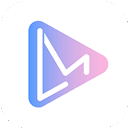
右糖app 46.99M
查看/简体中文v1.6.8安卓版 -
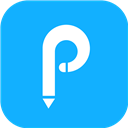
傲软PDF编辑app 57.85M
查看/简体中文v1.3.0安卓版 -

蜜蜂剪辑电脑版 811K
查看/简体中文v1.7.10.14官方版 -
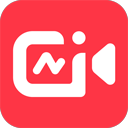
来画手机版 109.99M
查看/简体中文v6.6.5安卓版 -

来画视频制作电脑版 188.4M
查看/简体中文v1.0.8PC版 -
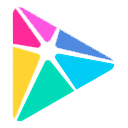
爱美刻 for mac版 38.52M
查看/简体中文v2.7.2 -

万彩字影大师电脑版 236.41M
查看/简体中文v2.6.3 -

艾奇mtv电子相册制作软件 36.36M
查看/简体中文v6.80.1112.10官方版 -

数码大师2013白金版 43.41M
查看/简体中文v32.9中文版 -

友锋电子相册制作 140.36M
查看/简体中文v10.4官方版 -

影楼MV数码电子相册(影楼版) 55.68M
查看/简体中文v9.1.0.0官方版 -

艾奇ktv电子相册视频制作软件 36.84M
查看/简体中文v6.90.721官方版 -

艾奇视频电子相册制作软件 32.88M
查看/简体中文v5.70.815绿色免费版 -

宝川电子相册(免费电子相册制作软件) 17.98M
查看/简体中文v2.0.26官方版 -

迅捷电子相册软件免费版 1.01M
查看/简体中文v1.0 -

数码电子相册之星 18.13M
查看/简体中文v2.53官方版
-
发表评论
0条评论软件排行榜
热门推荐
 nodevideo电脑版 v6.20.0官方版110.72M / 简体中文
nodevideo电脑版 v6.20.0官方版110.72M / 简体中文 爱剪辑电脑版 v5.2官方版796.39M / 简体中文
爱剪辑电脑版 v5.2官方版796.39M / 简体中文 必剪电脑版 v3.3.9pc版213.15M / 简体中文
必剪电脑版 v3.3.9pc版213.15M / 简体中文 万兴播爆电脑版 v1.5.8官方版919K / 简体中文
万兴播爆电脑版 v1.5.8官方版919K / 简体中文 剪映电脑版 v5.5.0.11332官方版538.17M / 简体中文
剪映电脑版 v5.5.0.11332官方版538.17M / 简体中文 xilisoft dvd ripper platinum v7.8.17官方版35.65M / 简体中文
xilisoft dvd ripper platinum v7.8.17官方版35.65M / 简体中文 davinci resolve18中文版 4.93G / 简体中文
davinci resolve18中文版 4.93G / 简体中文 视频编辑专家 v10.1纯净安装版26.89M / 简体中文
视频编辑专家 v10.1纯净安装版26.89M / 简体中文 VideoPad Video Editor(迷你视频编辑器) v13.03官方版5.93M / 英文
VideoPad Video Editor(迷你视频编辑器) v13.03官方版5.93M / 英文 MediaInfo汉化版 v21.09中文版6.08M / 多国语言[中文]
MediaInfo汉化版 v21.09中文版6.08M / 多国语言[中文]




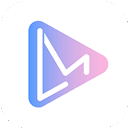
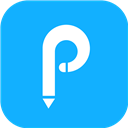

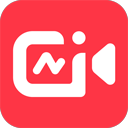

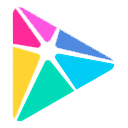











 nodevideo电脑版 v6.20.0官方版
nodevideo电脑版 v6.20.0官方版 爱剪辑电脑版 v5.2官方版
爱剪辑电脑版 v5.2官方版 必剪电脑版 v3.3.9pc版
必剪电脑版 v3.3.9pc版 万兴播爆电脑版 v1.5.8官方版
万兴播爆电脑版 v1.5.8官方版 剪映电脑版 v5.5.0.11332官方版
剪映电脑版 v5.5.0.11332官方版 xilisoft dvd ripper platinum v7.8.17官方版
xilisoft dvd ripper platinum v7.8.17官方版 davinci resolve18中文版
davinci resolve18中文版  视频编辑专家 v10.1纯净安装版
视频编辑专家 v10.1纯净安装版 VideoPad Video Editor(迷你视频编辑器) v13.03官方版
VideoPad Video Editor(迷你视频编辑器) v13.03官方版 MediaInfo汉化版 v21.09中文版
MediaInfo汉化版 v21.09中文版 赣公网安备36010602000168号,版权投诉请发邮件到ddooocom#126.com(请将#换成@),我们会尽快处理
赣公网安备36010602000168号,版权投诉请发邮件到ddooocom#126.com(请将#换成@),我们会尽快处理